реклама
Това беше една от най-продължителните дискусии в областта на изчисленията: по-добре ли е да оставите компютъра си включен, когато не го използвате, или винаги трябва да го изключвате?
Всъщност има някои доста солидни аргументи за всеки подход, което означава, че отговорът зависи от това как и колко използвате компютъра. Нека разгледаме някои от плюсовете и минусите.
Защо трябва да оставяте компютъра си постоянно
Има няколко добри причини, поради които винаги трябва да оставяте компютъра си включен. Не става въпрос само за по-бърз старт, но може да подобри и функционалността на вашия компютър.
По-удобно е
Основната причина, поради която искате да оставите компютъра си включен, е за удобство. Вместо да се чака да се стартира, той винаги е готов да започне.
Типичната система ще отнеме около 30 секунди до минута, за да се зареди в операционната система - в зависимост от спецификациите, разбира се. Ако имате голям брой програми, които са настроени да се стартират при зареждане, ще изминат още минута или две, преди всъщност да започнете работа.
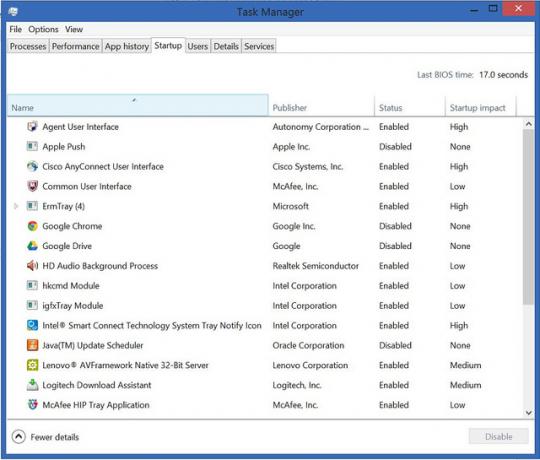
Оставянето на компютъра на заобикаля този проблем. Пробуждане на вашия компютър от спящ режим Sleep Mode vs. Хибернатен режим: Кой режим на пестене на енергия да използвате?Какво точно прави Sleep режимът? По какво се различава от режима на хибернация, което е допълнителна опция на компютрите с Windows? Кой трябва да изберете и има ли недостатъци при използването им? Прочетете още ще отнеме само няколко секунди и всички ваши стартирани приложения също ще продължат да се изпълняват.
Въпреки това, ползите зависят от хардуера на вашия компютър. Компютър с твърдо състояние ще има a значително по-кратко време за стартиране 6 съвета за рестартиране на Windows Like ProСилата на Windows е персонализиране и не спира при изключване. Можете да приключите сесията си или да рестартирате системата си по различни начини, много от които предлагат повече удобство и контрол от менюто Старт. Прочетете още отколкото еквивалентна машина с традиционен твърд диск. В зависимост от това как е конфигурирана вашата машина, можете да решите, че зареждането не представлява голямо неудобство.
Вашият компютър ще бъде в крак с времето
Има множество задачи, които са от съществено значение за поддържането на вашия компютър и данни. Почти всички са по-добре да се изпълняват за една нощ.
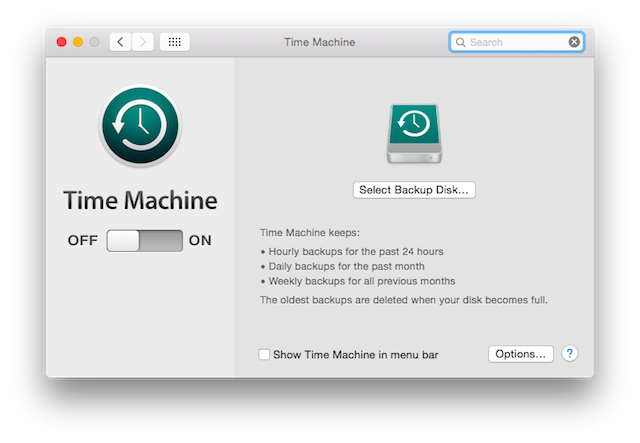
Инсталиране на актуализации на операционната система, създаване на резервни копия, извършване на сканиране на вируси или качване на големи количества данни, като например преместване на вашата музика или колекция от снимки до облака Онлайн фотоалбуми: Къде да ги домакин безплатноКоя услуга за онлайн съхранение на снимки е най-добрата? Коя услуга е най-подходяща между етикетите на цените, неограниченото пространство за съхранение и сигурността на снимките? Прочетете още , всички отнемат известно време и използват различни количества системни ресурси и честотна лента.
Оставянето им да работи, докато сте далеч от компютъра си, или дори да ги планирате да се случват през нощта, ще ви държи напълно в течение, без да пречите на друга работа, която вършите.
Винаги ще имате достъп до него
Ако компютърът ви е включен през цялото време, ви позволява да стартирате определени части софтуер, които иначе биха били извън границите.
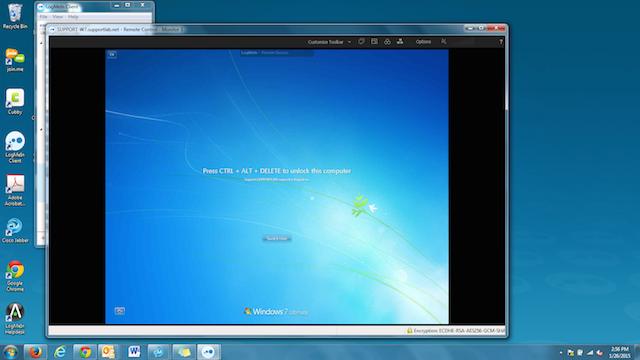
Това включва софтуер за отдалечен достъп, като например Отдален работен плот в Windows Как да използвате връзки към отдалечен работен плот като IT ProАко работите в IT отдела на компания, която има вътрешна мрежа, шансовете са доста добри, че трябва да се възползвате от отдалечен работен плот веднъж или два пъти. Отдалеченият работен плот е ... Прочетете още или инструмент от трета страна като LogMeIn. Никога няма да ви се наложи да изпитате неудовлетвореност от това да оставите важен файл на работния си плот у дома. Можете просто да влезете дистанционно на телефона, таблета или работния си компютър и да вземете всичко, от което се нуждаете.
Защо не трябва да оставяте компютъра си постоянно
Вероятно изключвате всичките си други електрически устройства, когато приключите да ги използвате. И има основателни причини, поради които трябва да правите същото и с вашия компютър.
Всеки компонент има ограничен живот
Прост факт е, че всеки хардуер има ограничен живот.

Подсветката на монитора обикновено се оценява за продължителност на живота в десетки хиляди часове, капацитетът на батерията на лаптопа видимо ще се съкрати с като само 300 цикъла на зареждане Как да се грижим за своя несменяем лаптоп батерияКакви предпазни мерки трябва да предприемете, за да гарантирате, че вашата несменяема батерия за лаптоп издържа най-дълго? Прочетете още , а SSD е добър за около 3000 цикъла на програма / изтриване Твърди дискове, SSD дискове, флаш устройства: Колко дълго ще издържи носителя ви за съхранение?Колко дълго ще продължат да работят твърдите дискове, SSD дисковете, флаш дисковете и колко дълго ще съхраняват вашите данни, ако ги използвате за архивиране? Прочетете още .
В действителност ще надстроите компютъра си много преди да натиснете някое от тези ограничения. Но като оставите компютъра си включен, го поставяте под постоянен стрес, макар и малък. Той също така генерира топлина и това е един от най-големите фактори за намаляване на живота на хардуера.
То губи мощност
От само себе си се разбира, че оставянето на нещо включено, когато не го използвате, е загуба на енергия. Но колко?
А 21,5-инчов iMac от 2012 г. използва до 56 вата при умерена употреба. Това пада до 44W след празен ход в продължение на пет минути и до 18W при изключен екран. В режим на заспиване той пада до 1W.

Така че има огромна разлика между консумацията на енергия в компютъра, който е активен, бездействащ и спи. Изключването на монитора спестява голямо количество енергия, а включването му в режим на заспиване спестява още повече. В режим на заспиване обаче ще загубите много от предимствата на това да оставите компютъра включен, като например да имате достъп до него от разстояние.
Трябва също да отбележите, че компютър, който е изключен, но все още е включен, ще продължи да използва около 0,2W мощност. Така че, ако искате да спестите енергия, не забравяйте да издърпате щепсела, след като натиснете бутона за захранване.
Няма да бъде изложен на риск от пренапрежения и прекъсвания
Пренапрежения и прекъсвания на тока Ефектите може да има на компютъраИзключвате ли компютъра си по време на силни бури? Ако не, може да искате да започнете. Прочетете още са сравнително рядък, но много лесен начин за повреждане на компютър.
Най-често се смята, че пренапреженията са свързани с удари от мълния, но могат да бъдат причинени и от домакински уреди с висока мощност, като хладилници. Ако пренапрежението е достатъчно голямо, това може да причини повреда на всякакви електрически елементи, не на последно място и на чувствителните компоненти в компютъра.

Можете да се предпазите от това до включване на компютъра в защита от пренапрежение Наистина ли имате нужда от защита от пренапрежение?Протекторът от пренапрежение не е същото нещо като захранваща лента! Ето как са различни и защо вместо това се нуждаете от предпазители от пренапрежение, както и как да изберете добър. Прочетете още . Те така или иначе се препоръчват за общо ползване, но още повече, ако планирате да оставяте компютъра си през цялото време.
Прекъсванията на електрозахранването са по-трудни за защита от. Възможно е да купете непрекъсваемо захранване (UPS) 5 неща, които трябва да знаете, за да купите правилния UPSСилата е непредсказуема. Автомобил, блъснал се в стълб, може да причини затъмнение или удар, достатъчно силен, за да унищожи повечето електроника в дома ви. Ето защо се нуждаете от непрекъсваемо захранване (UPS). Прочетете още , но всъщност не са предназначени за употреба от потребителите. Твърдият диск е най-предразположен към повреди от прекъсване на електрозахранването, тъй като това може да причини а трясък на главата Наистина ли трябва да извадите флаш устройството (или устройството), преди да го премахнете?Добре известно е, че трябва да се извадят USB флаш устройства преди да ги премахнете. Но наистина ли все още трябва да правите това? Какво се случва, ако не го направите? Прочетете още където дискът е физически повреден. Това ще се случи само ако дискът се използва по това време, така че е относително малък риск. Но риск все пак.
Рестартирайте Подобрете работата
В този ден редовните рестарти бяха неразделна част от живота на компютърен потребител, само за да спрете машината да се смила до край.
Това вече не е така. Съвременните операционни системи са много умели в управлението на ресурсите и ако решите никога да не изключвате компютъра, няма да забележите твърде много влошаване на производителността.
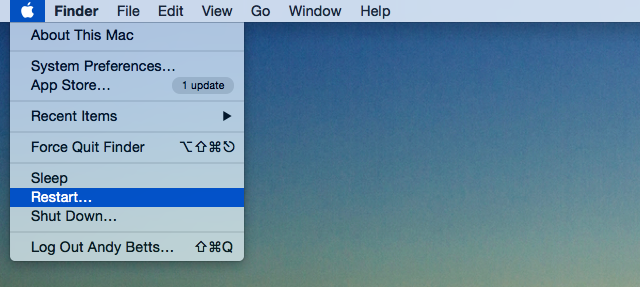
Рестартирането обаче все още е най-ефективният начин за решаване на много от ежедневните грешки, които ще срещнете. Независимо дали става дума за приложение, което се срива или принтер, който мистериозно е спрял да работи Как да инсталирате безжичен принтер в Windows и решенияИмате проблеми със свързването с вашия безжичен принтер или търсите начин да направите кабелния принтер достъпен безжично? Използвайте тези съвети и трикове, за да постигнете безжичен печат Дзен. Прочетете още , бърз рестарт често ще го поправи.
Изключването на компютъра в края на деня промива системата и гарантира, че на следващата сутрин ще започнете свеж и, да се надяваме, без бъгове.
По-тихо е
И накрая, и в зависимост от това къде съхранявате компютъра си, може да искате да го изключите просто защото е по-тих. Можете да заглушите предупрежденията и известията достатъчно лесно, но все още ще имате околния шум от вентилатора и твърдия диск за щракване, с който да се справите.

Естествено, това няма да е проблем с модерен, без вентилатор лаптоп, спортен CPU и SSD с ниска мощност. Но за по-традиционната настолна система изключването й е пътят към спокоен живот.
Wrap-нагоре
Няма смисъл да включвате и изключвате компютъра си няколко пъти на ден и със сигурност няма вреда да го оставите за една нощ, докато сте пускане на пълно сканиране на вируси Колко точни са тези 4 големи имена на вирусни скенери? Прочетете още . Компютърът също ще има полза от рестартиране от време на време, а в разгара на лятото е добра идея да му дадете възможност да се охлади правилно.
Така че, трябва да го оставите включен или изключите? В крайна сметка това зависи от вашите нужди. Ако продължавате няколко дни, без да го използвате, по всякакъв начин го изключете. Но ако се нуждаете от това, за да сте готови и да сте готови да работите по всяко време, наистина има малка вреда да го оставите включен толкова дълго, колкото ви е необходимо.
Оставяте ли компютъра си непрекъснато или се зареждате само когато имате нужда? Уведомете ни в коментарите.
Образни кредити: Компютърна нощ чрез Петър Варга, Стартирайте елементи чрез Intel Free Press, SSD чрез Ютака Цутано, Светкавица чрез Кели Делай, Компютърен вентилатор чрез Джордж Александър Ишида Нюман
Анди е бивш печатен журналист и редактор на списания, който пише за технологиите от 15 години. По това време той е допринесъл за безброй публикации и продуцира копирайтски работи за големи технологични компании. Той също така предостави експертен коментар за медиите и домакини на панели на индустриални събития.


